Patch Tool VS Smudge Tool (Tips edit foto dengan cara yang mudah)
Mungkin karena lagi musimnya pertandingan, khususnya champion league & kualifikasi PD 2010, jadinya agak nyrempet dikit, hehehehe...
Tapi ada benarnya juga, karena yang akan saya bahas kali ini adalah fungsi dari kedua tool tersebut, yaitu menghapus/menghilangkan tahi lalat (bisa juga jerawat) pada wajah.Kedua tool tersebut bisa digunakan untuk menghapus/menghilangkan tahi lalat, jerawat atau noda pada wajah. Dengan cara berbeda tetapi hasilnya sama
Sebelum lebih lanjut, lihat gambar di bawah ini

Berikut ini langkah - langkahnya :
Terlebih dulu simpan gambar berikut dala direktori komputer masing-masing

PATCH TOOL
SMUDGE TOOL
Tapi ada benarnya juga, karena yang akan saya bahas kali ini adalah fungsi dari kedua tool tersebut, yaitu menghapus/menghilangkan tahi lalat (bisa juga jerawat) pada wajah.Kedua tool tersebut bisa digunakan untuk menghapus/menghilangkan tahi lalat, jerawat atau noda pada wajah. Dengan cara berbeda tetapi hasilnya sama
Sebelum lebih lanjut, lihat gambar di bawah ini

Berikut ini langkah - langkahnya :
Terlebih dulu simpan gambar berikut dala direktori komputer masing-masing

PATCH TOOL
- Jalankan program Photoshop,Buka kembali gambar/foto tersebut. Pada gambar tersebut (lingkaran merah), Tahi lalat inilah yang akan kita hilangkan.
- Aktifkan (klik) Patch Tool yang letaknya di kolom sebelah kiri Toolbar
- Buat Selection area pada bagian tahi lalat (melingkari tahi lalat). Cara membuat selecition area sama dengan lasso Tool. Selanjutnya geser (drag) ke arah kiri. Lihat gambar:
- Hasilnya seperti di bawah ini.
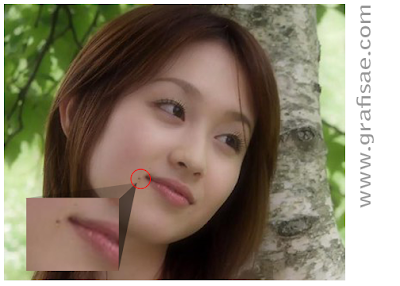
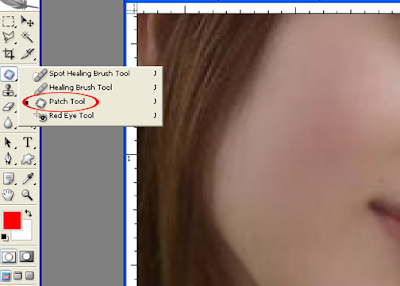

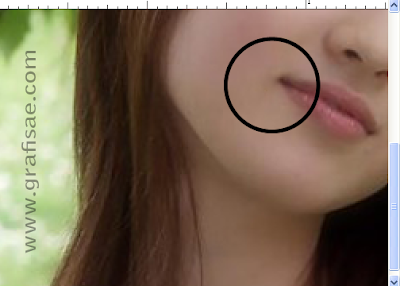
SMUDGE TOOL
- Sama dengan langkah di atas, aktifkan (klik) Smudge Tool
- Untuk Selanjutnya, kita tinggal mengusap/menyapu seperti kita menyapu dengan eraser tool pada bagian yang dibutuhkan (dalam hal ini 'Tahi Lalat)
- Selesai, Silahkan pilih cara mana yang anda sukai :)
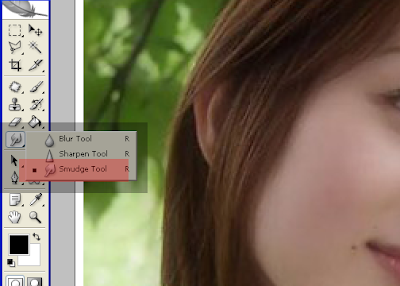
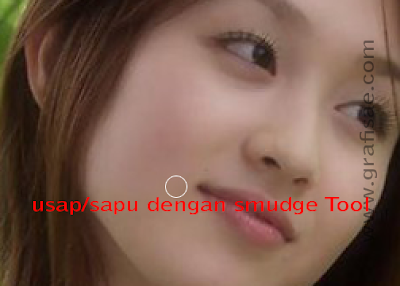


Walaupun posting ini umurnya udah ribuan tahun..., hehehe..., tapi tetap mantab..
ReplyDeletete..o..pe... dah...
ReplyDelete